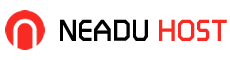尽管WordPress默认显示的是美式英语,但是该软件已经内嵌了可以支持任何语言的功能。WordPress 社区已经将WordPress翻译成了多国语言,主题、翻译文档和技术支持均适用于其他语言(详情请看 WordPress支持您的母语).
安装国际版的WordPress, 你可以由两种选择:
按照WordPress支持您的母语中的指示来操作
如果某些特殊的指导找不到, 那就按照下面提供的指导来手动安装语言文件到你的Wordpress站点。
手动安装语言文件
你需要按照下面提供的方法一步一步来安装一个国际化的WordPress。
下载对应于你母语的 .mo 文件 (留心 WordPress支持您的母语,相信你会找到的)。.mo文件的命名约定是基于 ISO-639 语言编码 (例如 pt 代表葡萄牙语),并遵循 ISO-3166 国家编码 (例如 _PT 代表葡萄牙 或者 _BR 代表巴西)。所以,巴西的葡萄牙语文件将被命名为 pt_BR.mo,普遍意义上的葡萄牙语文件将被命名为 pt.mo。 完整的代码列表可以在 (国家代码) 和 (语言代码) 中找到。
在文本编辑器中打开你的 wp-config.php 文件 text editor ,并搜索:
define ('WPLANG', '');
按照你刚才下载的.mo文件来编辑修改改行,例如你决定使用简体中文版,你需要改成:
define ('WPLANG', 'zh_CN');
注意,如果 .mo 和 .po 文件不在wp-config.php中调用语言代码,将不会由任何错误提示,但是这些代码仍然被language_attributes()所使用。这对我们当中那些母语与美式英语足够相似,以致不要翻译就可以使用WordPress的人来说是相当有帮助的,但是如果不想用美式英语作为标记语言,可以使用美式英语的变体来代替。例如:
define ('WPLANG', 'en-GB');
一旦你添加完了语言代码,那就赶紧保存文件吧。
现在转移到你的网站服务器上,在/wp-content 或 /wp-includes目录中添加一个新的文件夹languages
上传 .mo 文件到你刚才创建的languages文件夹。
上传修改过的 wp-config.php 文件到WordPress根目录。
打开你的浏览器开始浏览你的WordPress站点。它应该会显示你新传的语言了。
如果你要定制在你的显示器上显示的译文,或者将那些安装语言文件后仍然显示英文的语句,你可以下载刚才安装的对应于.mo 的 .po 文件。接着翻译相关内容,并创建新的 .mo 文件 -- 查看 翻译WordPress 获得更多信息。
你可能还需要翻译一些其他的文件 -- 查阅 直接翻译文件 获得更多信息。
注意: 如果在上述步骤中出现错误或者你未在wp-config.php中指定正确的语言, WordPress将会跳转回默认的英文显示。获得更多关于WordPress安装的内容, 请查阅 安装WordPress 和 安装问与答。